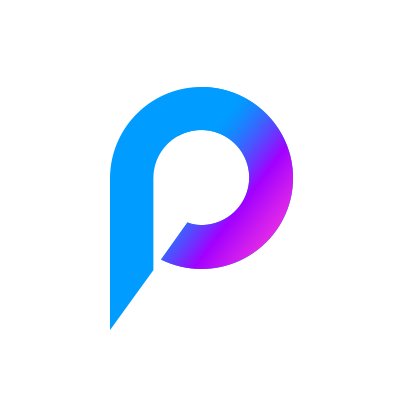PlayBuzz. Très sincèrement, je tique un peu à ce nom. D’une façon générale, j’ai tendance à tiquer dès que j’entends le mot ‘buzz’ mais accordons à l’outil le bénéfice du doute. PlayBuzz vous permet donc de créer des test de personnalité, des quiz, de fausses conversations, des sondages et des listes ( ‘la 8ème va vous étonner’). Oui, en même temps, je vous rappelle que l’objet se nomme ‘PlayBuzz’… Bref, commençons.
Pour vous inscrire, cliquez soit sur ‘Log In’ ou ‘Create’ dans les deux cas, vous sera proposé en haut à droite, ‘New to Playbuzz ? Sign Up’. Vous avez la possibilité outre de renseigner mail et mot de passe, de vous inscrire via votre compte Facebook ou Google.
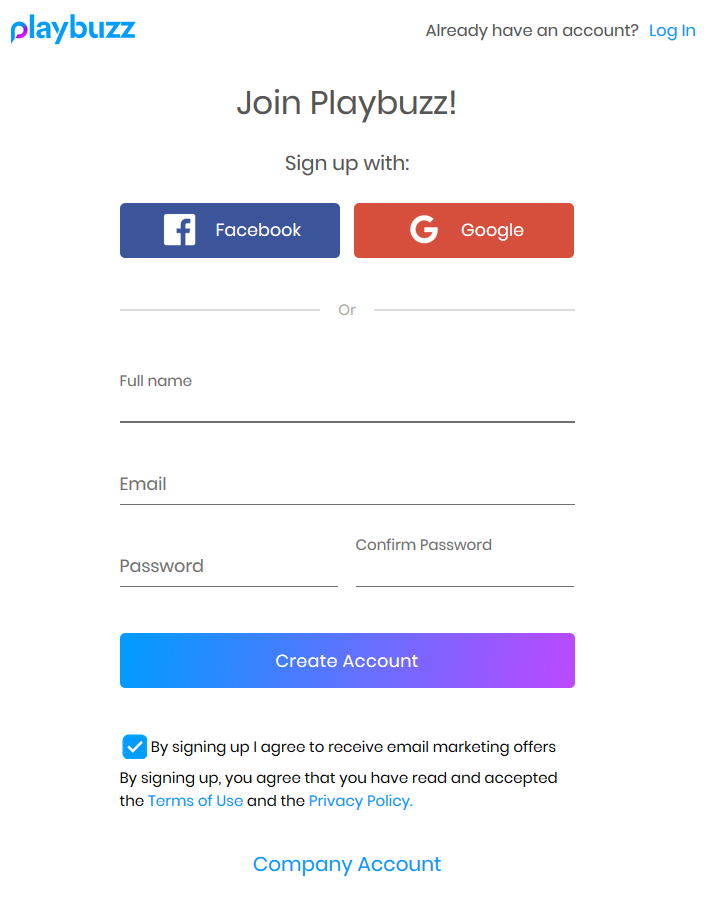
Vous recevez par la suite un mail de confirmation.
1. La Création :
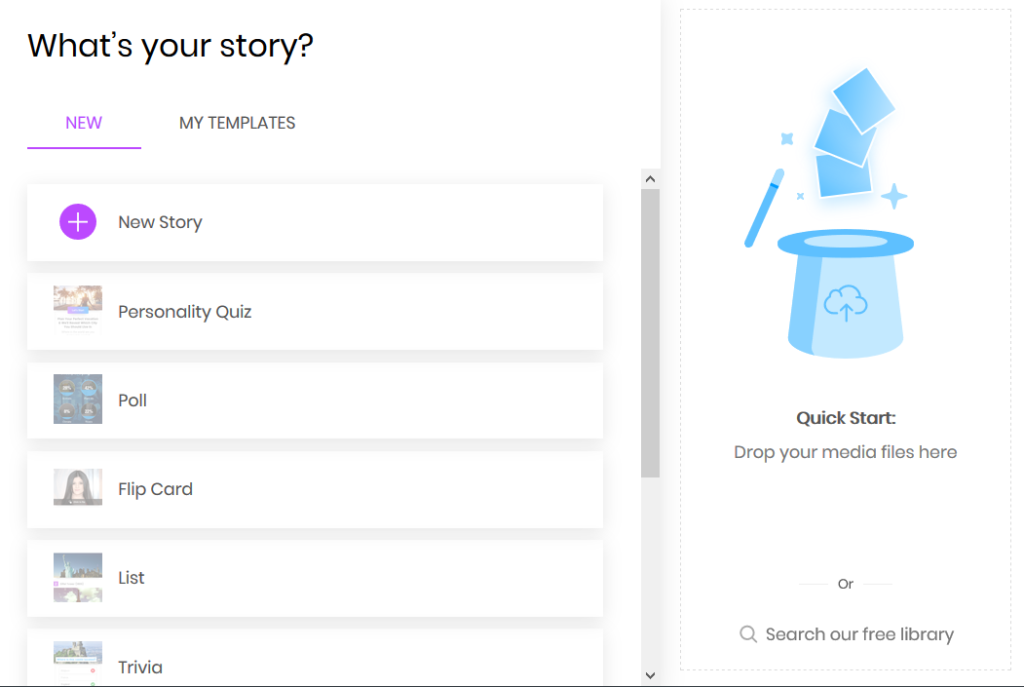
A vous de faire votre choix. En ce qui me concerne, je m’orienterai spontanément vers les templates de sondage (qui au niveau de leur présentation, changent un peu de ce que j’ai l’habitude de voir). Les templates test de personnalité et de conversation ont l’air également assez intéressants. Je ne prendrai pas le template de liste, j’ai encore un peu de dignité, merci.
Imaginons que je me serve du template ‘Poll’ (sondage donc). Si je me fie à la miniature, il est possible d’illustrer les différentes réponses, et de voir apparaître les résultats instantanément. Donc allons-y.
(Soit dit en passant, en ce qui concerne les autres templates, on peut imaginer que le template ‘Conversation’ peut être utilisé pour proposer une sorte de F.A.Q afin d’expliquer tel ou tel produit/logiciel. Ou pour faire intervenir tel ou tel personnages fictifs ou historiques, en jouant sur l’anachronisme.)
Revenons-en à mon sondage. Voilà comment se présente mon éditeur :
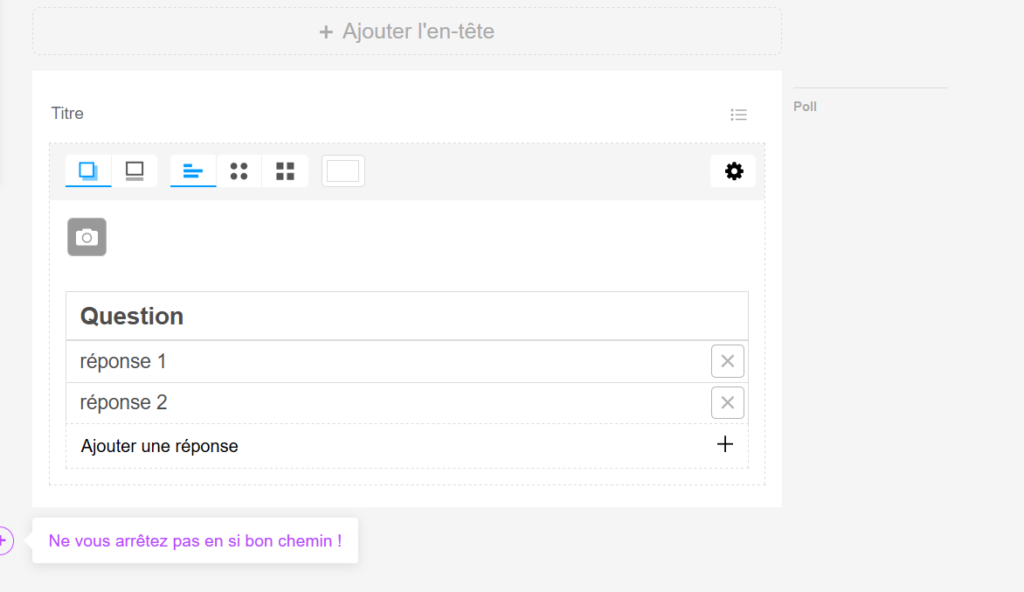
Bon point : tout est très simple.
Je peux donc rajouter une bannière, une image d’illustration ou de fond, présenter mes choix sous forme de vignettes (rondes ou carrées), déplacer mes blocs, les dupliquer, et les supprimer. Autre point intéressant : je ne sais pas quelle est la limite officielle de propositions, mais en tout cas, j’ai pu en mettre 6, et une 7 ème était possible.
Vous pouvez également choisir quelques paramètres :
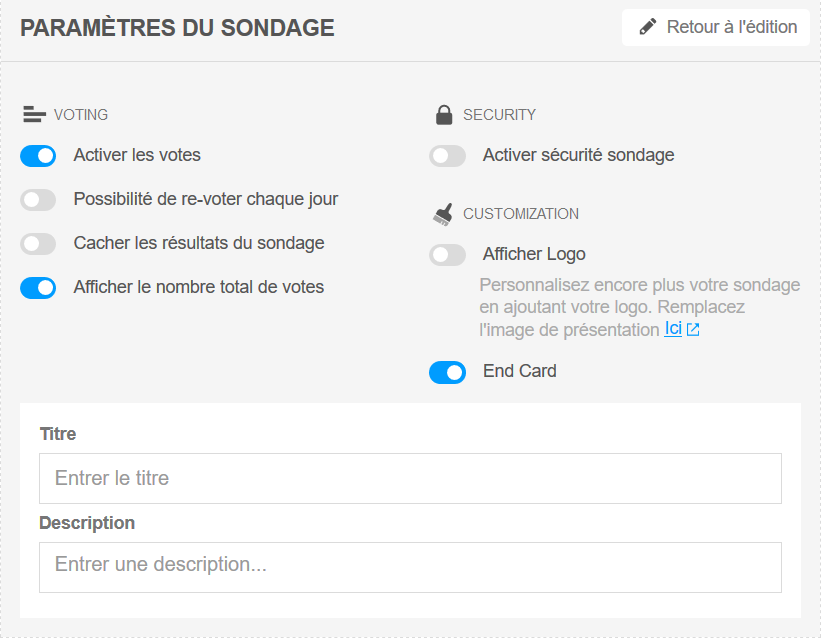
2. Partage et diffusion de la création :
Et là, c’est le drame. Le bouton ‘Publier’ en haut et en vert est grisé, m’indiquant de vérifier mon adresse mail avant de publier. Ce que je fais, mais la situation n’avance pas pour autant. Mmpf.
Je me suis donc créée un autre compte avec cette fois mon adresse personnelle, et là aucun souci. On me propose directement le code d’intégration ( à moi de choisir certains paramètres).
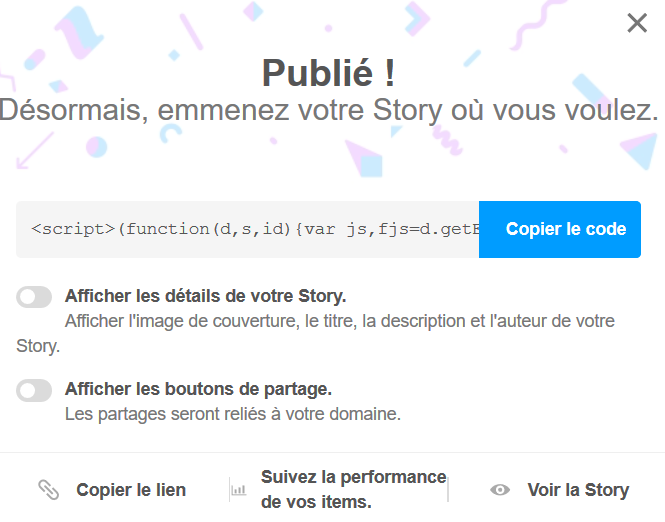
Je récupère donc ce lien embed afin de le coller dans mon site, blog, ou outil auteur.
Vous pouvez bien évidemment partager votre création sur les réseaux sociaux ( on veut créer le buzz je vous rappelle).

3. Exemple :
4. L’avis de Noobelearning :
Alors, je ne vais pas revenir sur mes difficultés à partager le premier sondage que j’ai créé. Errarum humanum est. L’outil est dans l’ensemble bien pensé, et vraiment simple à utiliser. Je dois admettre qu’il est rafraîchissant aussi d’utiliser un outil ayant une version française, même si par contre le système d’aide par chat ne l’est pas. PlayBuzz peut être effectivement un outil intéressant à utiliser en tant que professionnel du marketing, en tant que créateur de contenu ou en tant que formateur (no shit sherlock…) A surveiller de près dans l’avenir pour voir si d’autres templates vont être proposés.